制作一个Excel表格的步骤包括:打开Excel、选择适当的模板或新建空白表格、输入数据、格式化单元格、使用公式和函数、添加图表、进行数据验证和保护工作表、保存和分享文件。 其中,输入数据 是最基本和最重要的一步,确保数据的准确性和完整性是制作表格的关键。
一、打开Excel、选择适当的模板或新建空白表格
在制作表格之前,首先需要打开Excel软件。打开后,你可以选择使用Excel提供的模板,也可以选择新建一个空白表格。Excel提供了多种模板,如预算表、时间表、项目管理表等,这些模板可以帮助你快速开始工作。
选择适当的模板可以节省时间,提高效率。如果没有找到合适的模板,你也可以从空白表格开始,根据需求进行自定义设计。
二、输入数据
1、了解数据结构
在输入数据之前,首先要了解你需要记录的数据类型和结构。常见的数据类型包括文本、数字、日期等。数据结构则涉及到数据的层次关系和关联性。
例如,如果你要制作一个员工信息表,你需要考虑每个员工的姓名、职位、部门、联系方式等信息。这些信息在表格中的排列顺序和格式都需要提前规划好。
2、输入数据
在了解数据结构后,就可以开始输入数据了。在Excel中,每一个单元格都可以存储一个数据项。你可以按照数据结构将数据输入到相应的单元格中。
输入数据时,要注意数据的准确性和完整性。错误的数据会影响后续的分析和处理,因此在输入过程中要仔细核对。
三、格式化单元格
1、调整列宽和行高
在输入数据后,你可能需要调整列宽和行高,以便数据能更清晰地显示。你可以通过拖动列标和行标来调整列宽和行高,或者使用Excel提供的自动调整功能。
2、设置字体和颜色
为了使表格更美观和易读,你可以设置单元格的字体和颜色。Excel提供了多种字体和颜色选项,你可以根据需要进行选择。
例如,你可以使用粗体和不同颜色来突出显示重要数据,使用斜体和下划线来表示特殊含义的数据。
3、应用边框和填充颜色
边框和填充颜色可以帮助你更好地组织和区分数据。你可以为单元格应用不同的边框样式和填充颜色,以便表格更具层次感和视觉效果。
例如,你可以使用粗边框来分隔不同的部分,使用不同的填充颜色来区分不同的数据类别。
四、使用公式和函数
1、常用公式和函数
Excel提供了丰富的公式和函数,可以帮助你进行各种数据计算和分析。常用的公式和函数包括SUM、AVERAGE、COUNT、IF、VLOOKUP等。
例如,你可以使用SUM函数来计算一列数据的总和,使用AVERAGE函数来计算一列数据的平均值,使用IF函数来进行条件判断,使用VLOOKUP函数来查找数据。
2、公式和函数的应用技巧
在使用公式和函数时,要注意公式的正确性和函数的适用范围。你可以通过Excel的公式编辑器来输入和编辑公式,使用函数助手来选择和插入函数。
此外,你还可以使用相对引用和绝对引用来控制公式的引用方式,使用数组公式来处理多维数据,使用嵌套公式来实现复杂的逻辑运算。
五、添加图表
1、选择合适的图表类型
图表可以帮助你更直观地展示和分析数据。Excel提供了多种图表类型,如柱状图、折线图、饼图、散点图等。你可以根据数据的特点和分析的目的选择合适的图表类型。
例如,如果你要展示数据的变化趋势,可以选择折线图;如果你要展示数据的组成比例,可以选择饼图;如果你要展示数据的分布情况,可以选择散点图。
2、创建和编辑图表
在选择好图表类型后,你可以通过Excel的图表向导来创建图表。你可以选择数据区域,设置图表的标题、轴标签、图例等。
创建好图表后,你还可以通过Excel的图表工具来编辑图表。你可以调整图表的大小和位置,修改图表的样式和颜色,添加数据标签和趋势线等。
六、进行数据验证和保护工作表
1、数据验证
数据验证可以帮助你确保输入数据的准确性和一致性。你可以通过Excel的数据验证功能来设置数据的输入规则,如数值范围、文本长度、日期格式等。
例如,你可以设置某一列只能输入整数,某一列只能输入特定格式的日期,某一列只能输入不重复的文本。
2、保护工作表
为了防止数据被误修改或删除,你可以通过Excel的工作表保护功能来保护工作表。你可以设置密码,限制某些单元格或区域的编辑权限。
例如,你可以设置工作表只能查看不能编辑,设置某些单元格只能输入数据不能修改公式,设置某些区域只能由特定用户编辑。
七、保存和分享文件
1、保存文件
在完成表格制作后,你需要及时保存文件。你可以选择保存到本地磁盘、网络磁盘或云存储服务。为了防止数据丢失,你可以定期备份文件。
你可以选择不同的文件格式进行保存,如Excel工作簿(.xlsx)、Excel 97-2003工作簿(.xls)、PDF(.pdf)等。不同的文件格式有不同的特点和适用场景,你可以根据需要进行选择。
2、分享文件
在保存好文件后,你还可以通过多种方式分享文件。你可以通过电子邮件、即时通讯工具、文件共享平台等方式将文件发送给他人。
此外,你还可以使用Excel的协作功能,邀请他人共同编辑文件。你可以通过Excel的共享功能创建共享链接,设置编辑权限和访问权限,实时查看和同步编辑内容。
以上是制作一个Excel表格的详细步骤和注意事项。通过这些步骤,你可以制作出专业、美观、易用的Excel表格,帮助你更好地记录和分析数据,提高工作效率。
相关问答FAQs:
1. 如何在Excel中创建一个表格?
在Excel中,您可以通过以下步骤创建一个表格:
打开Excel软件并新建一个工作簿。
在工作簿中选择一个工作表,单击鼠标右键,选择“插入”并选择“表格”。
在弹出的对话框中选择您需要的表格样式,并点击“确定”。
Excel将自动创建一个空白的表格,您可以在其中输入数据。
2. 如何给Excel表格添加标题和列标签?
为了给Excel表格添加标题和列标签,您可以按照以下步骤进行操作:
在表格的第一行,选择第一个单元格,输入您的标题。
在接下来的行中,选择每一列的第一个单元格,输入相应的列标签。
您可以通过调整单元格的大小和格式,使标题和列标签更加清晰和易读。
3. 如何在Excel表格中进行数据输入和编辑?
在Excel表格中,您可以轻松进行数据输入和编辑,具体步骤如下:
选择您想要输入或编辑数据的单元格,双击鼠标左键或按下F2键,进入编辑模式。
在编辑模式下,您可以输入或修改单元格中的数据。
您还可以使用Excel的数据验证功能,设置输入数据的格式和限制,以确保数据的准确性和完整性。
在完成数据输入或编辑后,按下Enter键或单击其他单元格,以保存并退出编辑模式。
原创文章,作者:Edit2,如若转载,请注明出处:https://docs.pingcode.com/baike/3950887